Hvis du har haft din Twitter konto i årevis, kan du ikke ønsker at fortsætte med at bruge navnet du brugte som teenager, eller du vil simpelthen ændre det, fordi du havde oprettet en konto med et jokenavn eller endda hos den virksomhed, du arbejder for, og nu har du ændret dig. I det tilfælde, vi kan ændre vores Twitter-brugernavn når vi vil, og når som helst den, vi vil have, er tilgængelig.
Fordi du ikke kan lide det eller simpelthen fordi du vil give din profil et mere professionelt twist, vi kan ændre det fra mobilapplikationen eller fra websiden, hvis vi får adgang til det fra computerens browser.

Brugernavn på Twitter, hvad er det?
Før vi ændrer Twitter-brugernavnet, bør vi være klar over, hvad det er, hvad det er til, og hvordan det bruges. Dette er navnet der begynder med @-symbolet og er unik for din konto. Andre brugere kan nævne dig gennem dette navn, det er det, der vises i URL'en på din profil, og det er den, vi bruger til at logge ind på vores Twitter-profil. Derudover er det også den der vises, når du sender eller modtage direkte beskeder.
Vi bør ikke forveksle det med det viste navn eller identifikator, som er uafhængig af dit brugernavn. For eksempel kan dit navn på Twitter være José Pérez, men dit brugernavn ville være det @pepe . I dette tilfælde forklarer de det fra det sociale netværk sådan her: "Dit synlige navn, som vi kalder navn, er en personlig identifikator på Twitter og er uafhængig af dit brugernavn. Det kan være noget sjovt, et firmanavn eller et rigtigt navn, og det vises ved siden af dit brugernavn.

Krav og tegn for at ændre navnet
Vi skal tage højde for, at brugernavnet har en række krav. Hvis du beslutter dig for at ændre det, skal du først tage højde for en række aspekter. Der er nogle krav: den må f.eks. ikke have mange tegn eller få.
- Brugernavnet skal være længere end fire tegn
- Brugernavnet må ikke være længere end femten tegn
- Kan kun indeholde bogstaver, tal og understregninger
- Mellemrum er ikke tilladt i brugernavnet
På den anden side kan det synlige navn (som normalt svarer til vores navn og efternavn) have maksimalt 50 tegn.
Derudover er der et andet grundlæggende krav for at ændre brugernavnet på Twitter, og det er, at det er et unikt navn, så du vil ikke være i stand til at ændre den, hvis den, du vil sætte, allerede er i brug, hvis en anden person bruger det. Du skal først sikre dig, at ingen bruger dette kaldenavn.
Sådan ændres brugernavn
Vi kan ændre det fra ansøgningen til Android mobiltelefoner, applikationen til iOS mobiltelefoner, men også fra desktopversionen eller browseren, hvor vi bliver nødt til at gå til vores konto.
Fra computeren
Vi kan gøre det på Twitter fra browseren, uanset hvilken du bruger. Vi skal gå til hjemmesiden twitter.com og logge på med vores e-mail og password eller med vores brugernavn og password, som vi plejer. Når vi først er inde i det sociale netværk og i vores profil, skal vi lede efter " Flere muligheder ” knappen ved siden af tre punkter i navigationslinjen. En menu med muligheder åbnes, og du skal trykke på "Indstillinger og privatliv" for at åbne indstillingsmenuen.
Her vil vi have flere muligheder såsom Din konto, Twitter Blue, Sikkerhed og adgang til kontoen, Privatliv og sikkerhed, meddelelser... Den, der interesserer os, er den første: Tryk på " Din konto ”. Når vi først er her, vil vi se fem sektioner på Twitter:
- Kontooplysninger
- skift dit kodeord
- Download en fil med dine data
- TweetDeck-hold
- Deaktiver din konto
Og vi skal vælge den første til at administrere alt relateret til vores profil og vores personlige data. Inden vi går ind i dette afsnit, skal vi selvfølgelig indtaste vores adgangskode igen. Når vi har tilgået , vil vi se, at den første sektion er: Brugernavn.
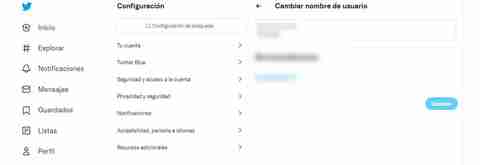
Tryk på den, og en boks vises, hvor du kan ændre den. Skriv hvad du ønsker og bekræft med den blå "Gem" knap, så det gemmes. Ændringen kan tage et par timer, før den træder i kraft.
på mobiltelefonen
Fra telefonen kan vi også ændre det brugernavn vi har på Twitter om det er på iOS eller Android. Trinnene er enkle, og vi skal blot have applikationen installeret.
Fra Android åbner vi appen og trykker på vores profilbillede i øverste venstre hjørne af appen. Her åbner en sidemenu, hvor vi skal rul indtil vi trykker på "Indstillinger og privatliv". En række sektioner vises, som i tilfældet med browseren. Men den, der interesserer os, er den første: "Din konto".
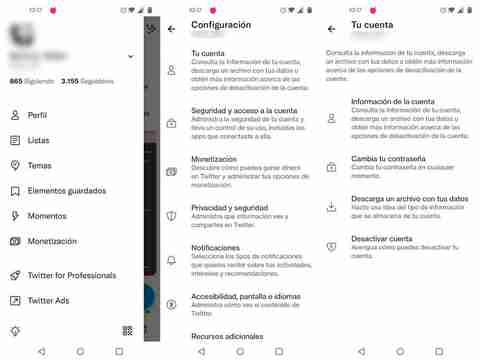
Herfra skal vi gå til "Kontooplysninger" og vores data vises: brugernavn, telefon, e-mail... Den første af dem er brugernavnet, og vi skal trykke for at åbne en ny skærm, hvor vi kan vælge den nye navnebruger på Twitter. Når du er færdig, bekræft med "færdig" og vente på, at det bliver ændret for alle.
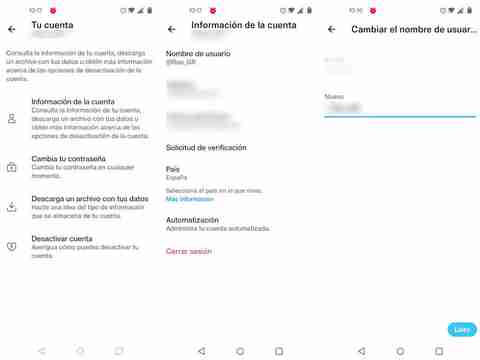
Hvis du har en iPhone telefon, trinene på Twitter ligner hinanden, og vi skal blot åbne Twitter-applikationen til iOS, logge ind. Når vi er logget ind, kan vi gå til afsnittet “Indstillinger og privatliv” og herfra går vi til “Konto”. Når vi er inde i denne sektion, skal du klikke på "Brugernavn" og vælge et andet. Vi bekræfter i "Parat".
Hvad sker der, når vi ændrer brugernavnet?
Der sker ikke noget i din profil bortset fra at fra nu af bliver de nødt til at nævne dig med en anden @userdetwitter anderledes end nu. Det vil sige, at intet bliver ændret i din profil, og du vil beholde de samme svar, de samme direkte beskedsamtaler og de samme følgere. Profilbilledet forbliver det samme, og brugerne vil blot se et nyt navn. Det anbefales selvfølgelig, at du giver besked, da nogen måske tror, at de følger dig ved en fejl og holder op med at følge dig. For at undgå forvirring, rådgive om ændringen.
Der sker ikke noget udover, at et nyt navn dukker op, som de forklarer fra selve det sociale netværk: "Hvis du ændrer dit brugernavn, vil dine nuværende følgere, dine direkte beskeder eller dine svar vil ikke blive ændret. Dine følgere vil blot se et nyt brugernavn ved siden af dit profilbillede, når du foretager en opdatering. Vi foreslår, at du giver dine følgere besked, før du ændrer dit brugernavn, så de kan sende svar eller direkte beskeder til dit nye brugernavn. Husk også, at når du ændrer dit brugernavn, vil det, du tidligere havde, straks være tilgængeligt for en anden at bruge."